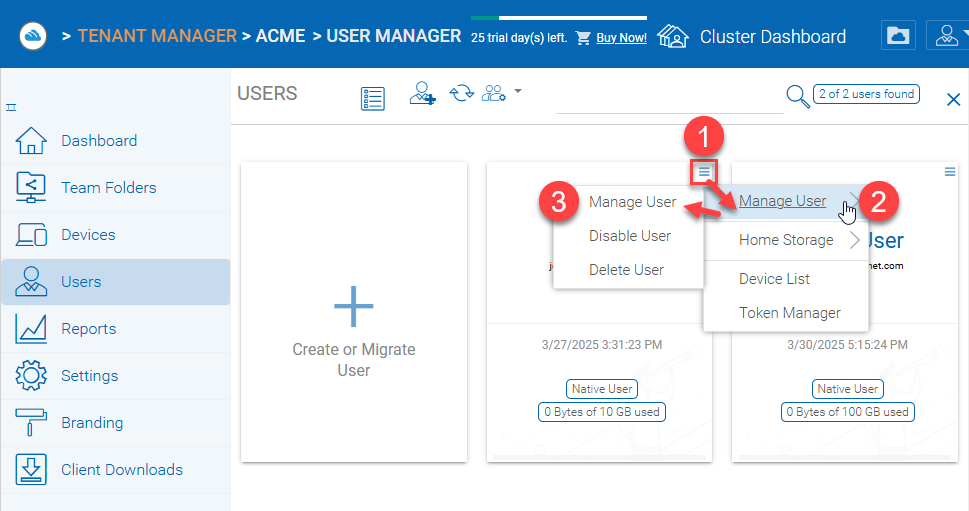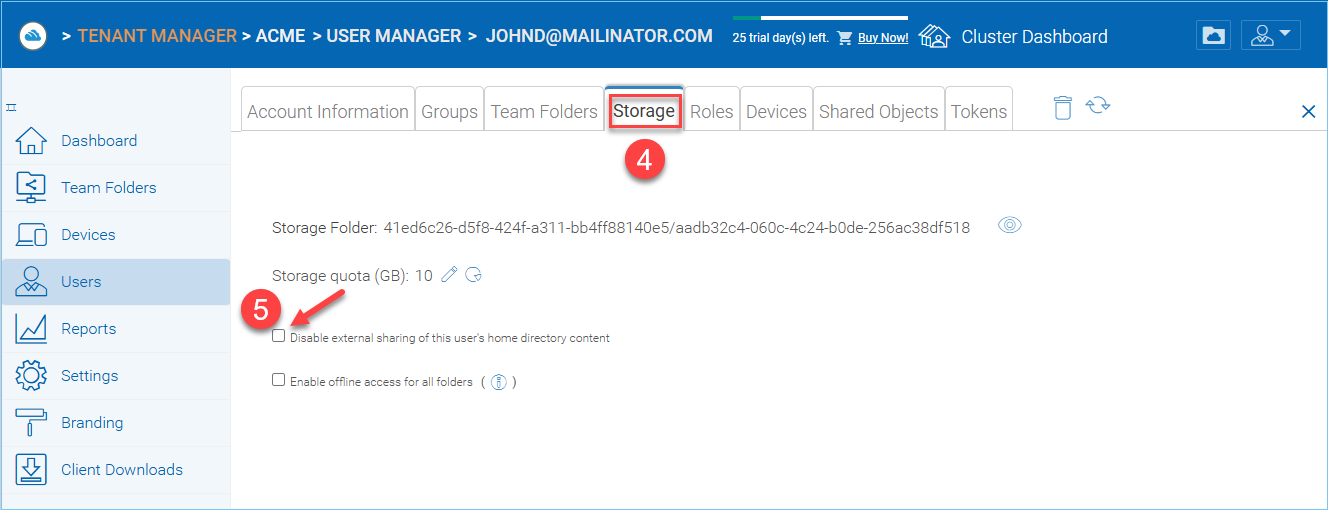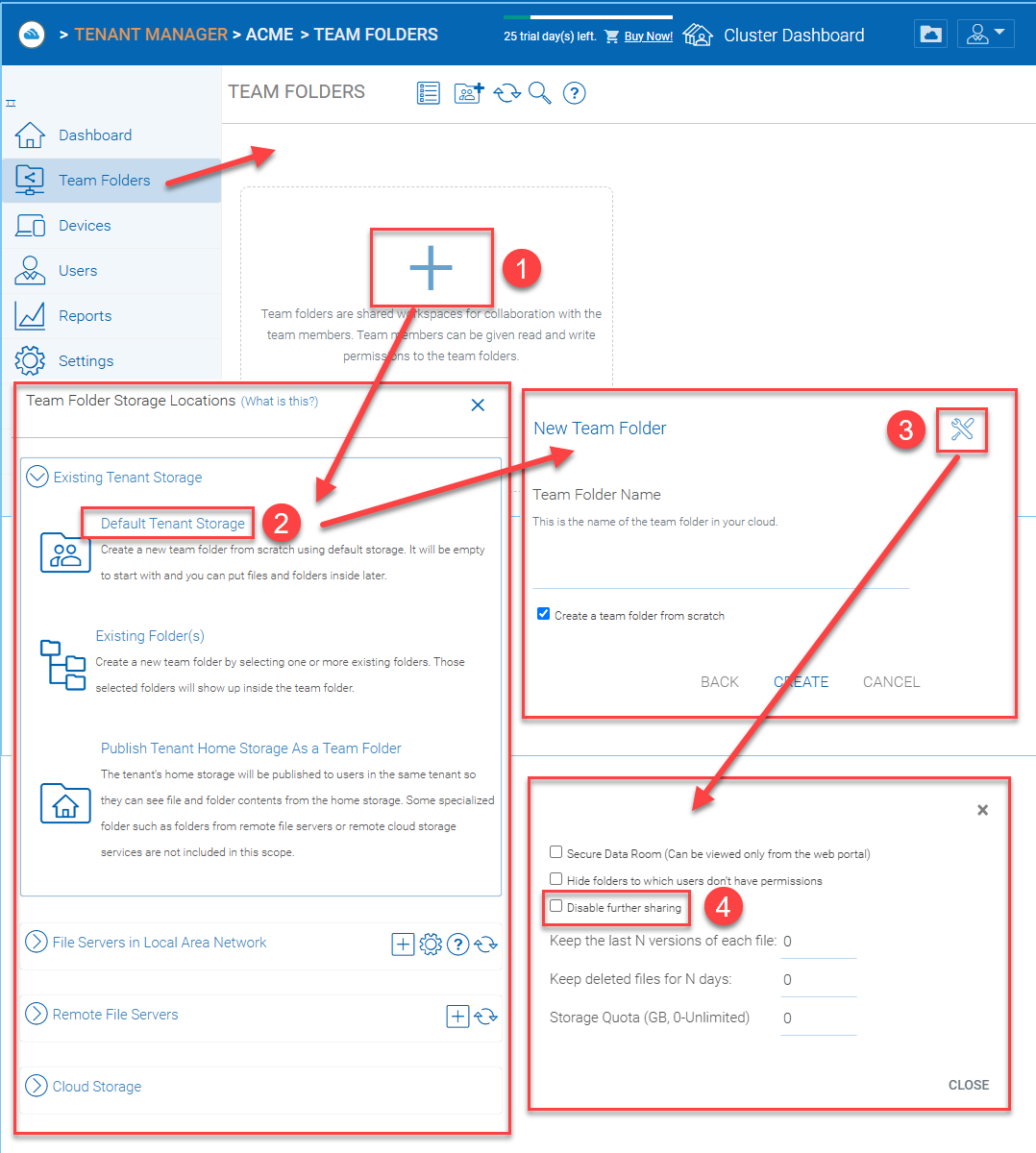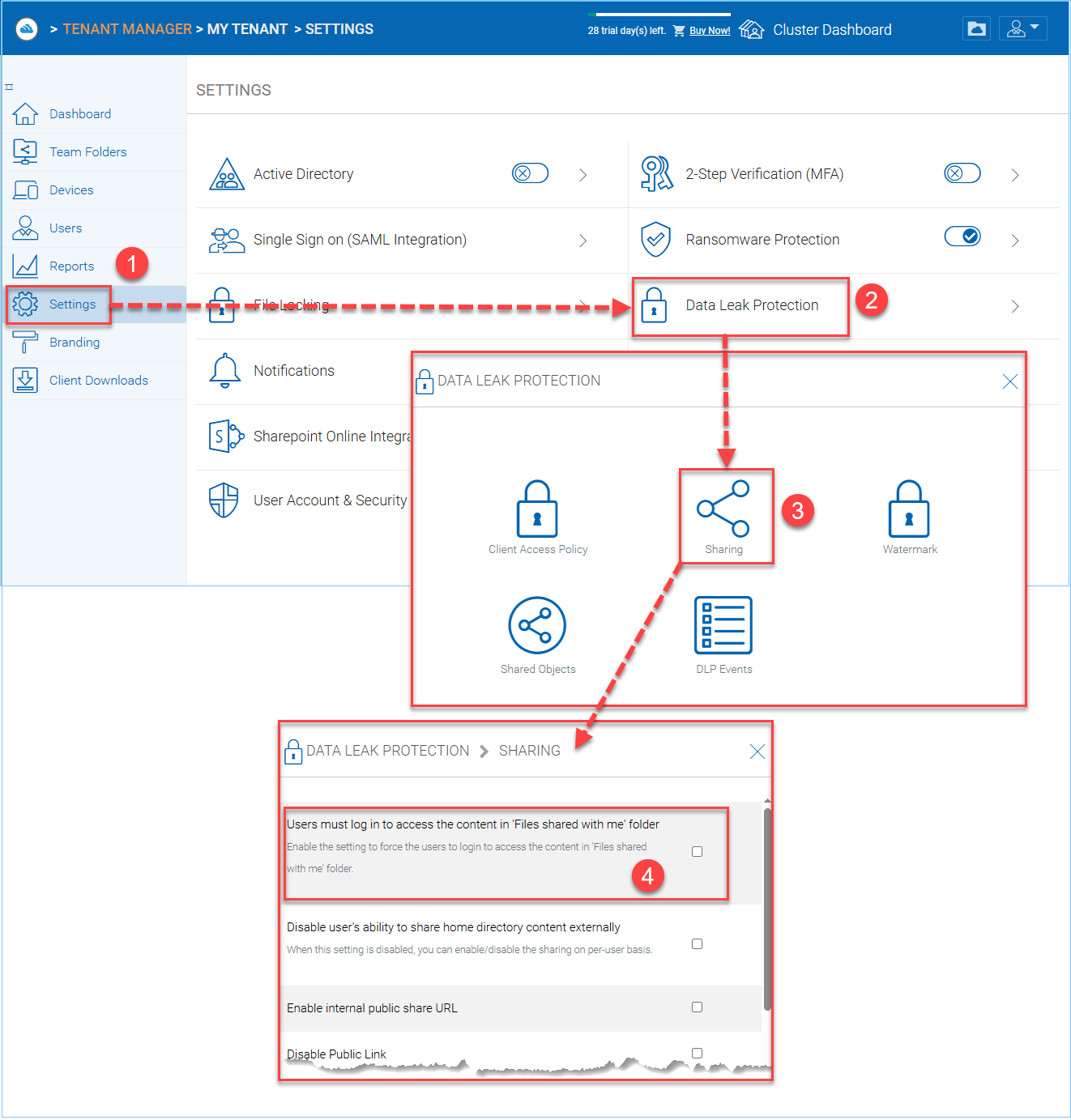Vuokraajan pääkäyttäjä¶
Viitaa Admin Guide saadaksesi kattavan dokumentaation vuokraajan hallinnasta. Tässä käymme läpi useita yleisesti käsiteltäviä alueita vuokraajan ylläpitäjille.
Kun olet kirjautunut sisään ”hallintakonsoliin”, olet vuokraajan hallinnassa. Voit käyttää vuokraajaa napsauttamalla haluamaasi vuokraajaa vaihtoehdoista.
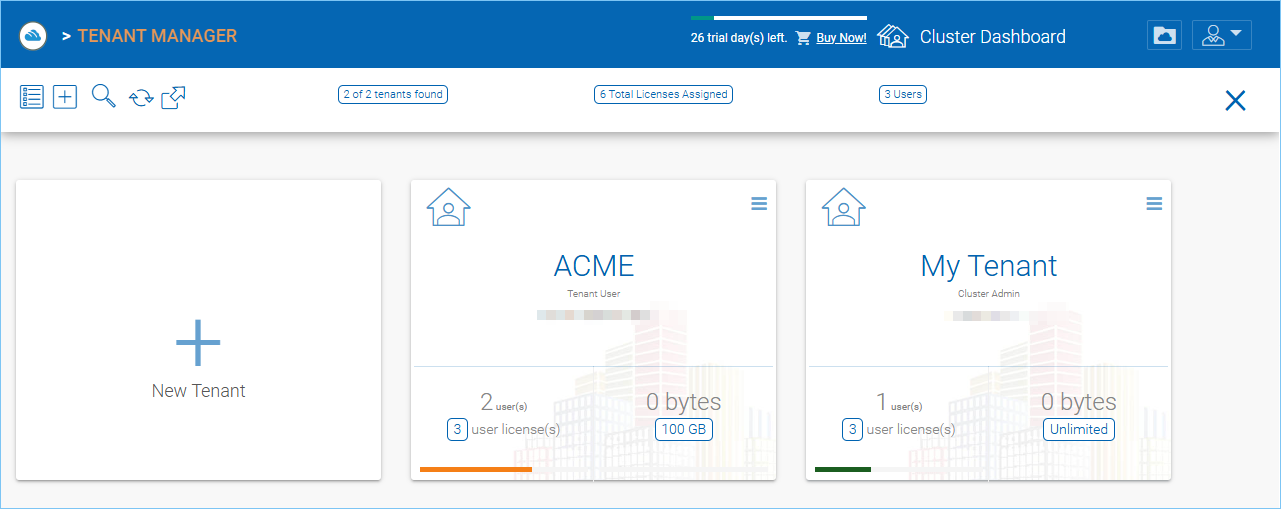
Hallintakonsolin alla ylläpitäjä voi määrittää tallennustilaa, valvoa jaettuja kohteita, luoda ja hallita tiimikansioita, hallita käyttäjiä, määrittää tarkkoja ryhmäkäytäntöjä, lisätä uusia vuokraajan ylläpitäjiä, tarkastella erilaisia raportteja ja edistyneissä asetuksissa konfiguroida AD:tä jne.
Kun napsautat vuokralaista, siirryt vuokralaisen hallintapaneeliin. Voit siirtyä eri hallintoihin. Voit hallita käyttäjiä (1) ja kansioita (2). Jos käytät Active Directorya käyttäjien ja oikeuksien tuomiseen, voit yhdistää Active Directorysi napsauttamalla ”Konfiguroi nyt” (3).
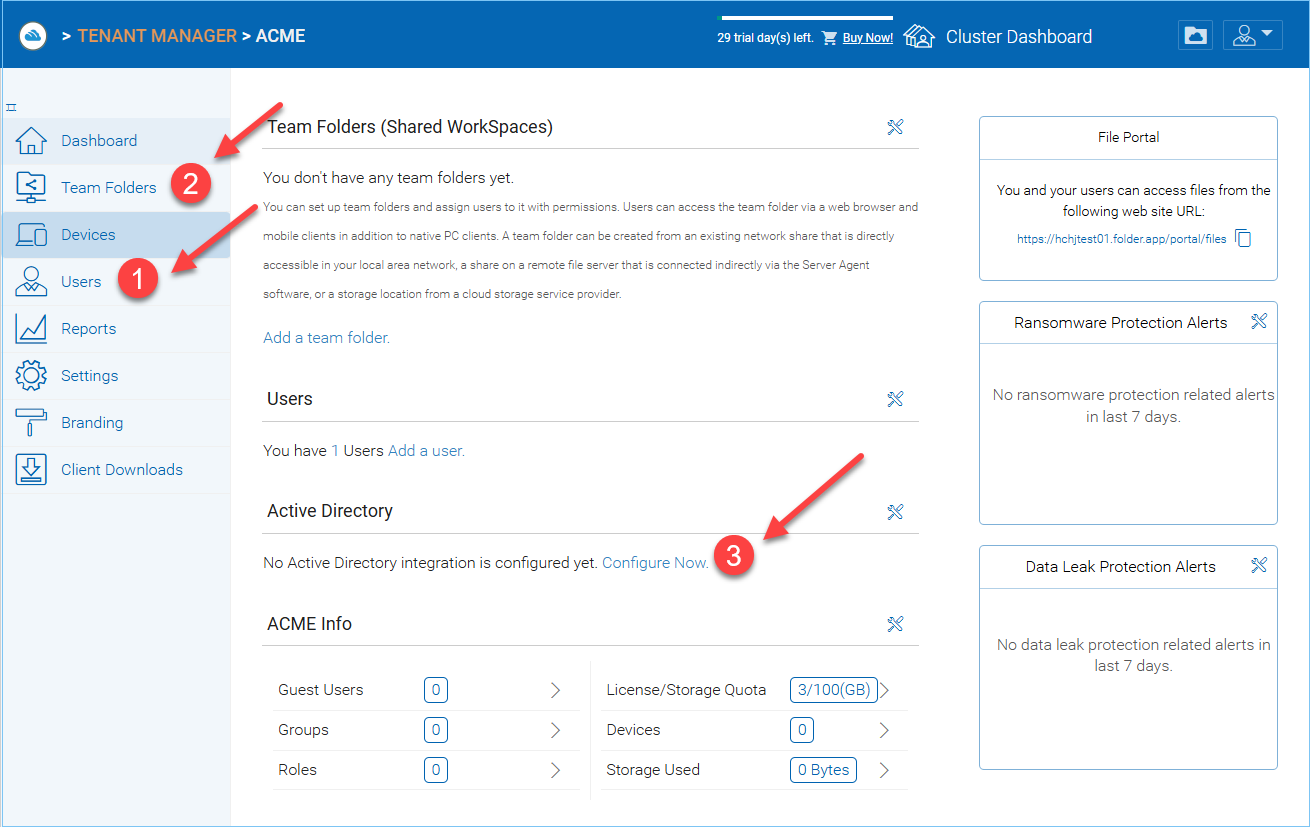
HALLITSE KÄYTTÄJIÄ JA TIEDOSTOJA¶
Käyttäjähallinta¶
Voit käyttää käyttäjähallintaa napsauttamalla jotakin näistä kohteista Vuokraajan koontinäytössä.
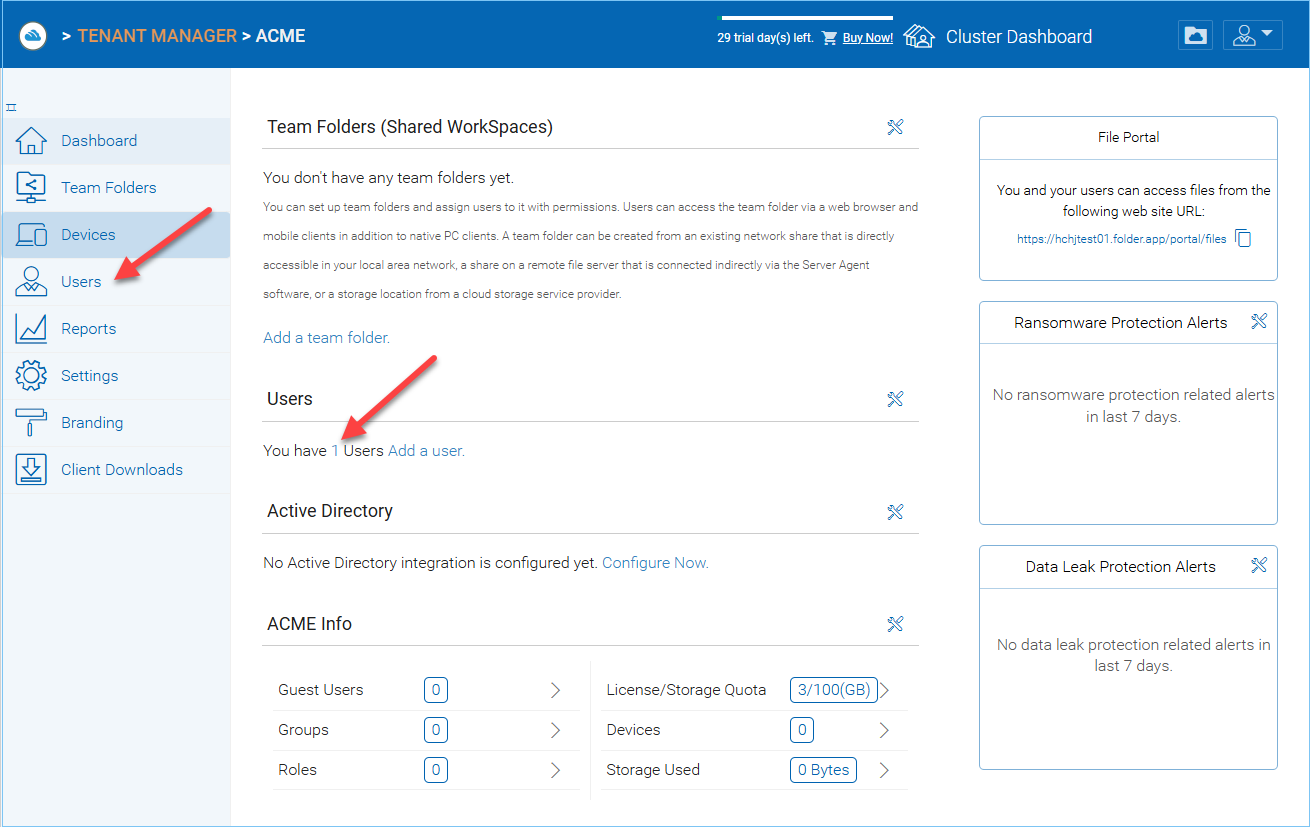
KÄYTTÄJÄHALLINNAN KÄYTTÖÖNOTTO¶
Active Directory - LDAP¶
Kun luot tai siirrät käyttäjää (1) käyttäjähallinnassa, on olemassa joitakin vaihtoehtoja uusien käyttäjien lisäämiseen. Napsauta ”Active Directory” (2), voit lisätä paikalliset AD-asetuksesi. Valitse ”Ota käyttöön Active Directory -integraatio” (3).
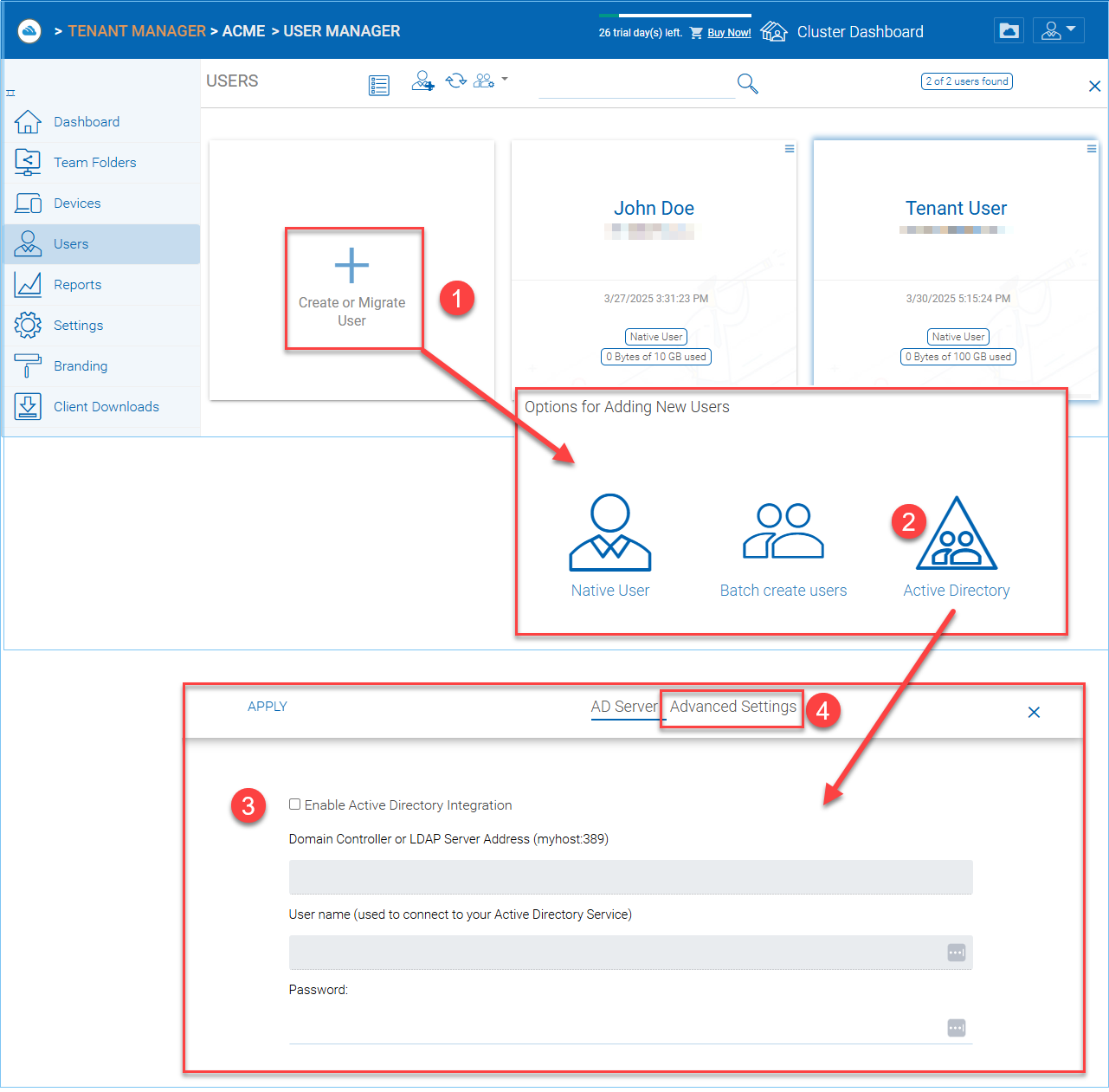
YHDISTÄMINEN AKTIIVIHAKEMISTOON (AD)¶
Tämä antaa sinulle pääsyn kaikkiin asetusalueisiin ja Lisäasetukset-välilehteen (4). Kun olet täyttänyt asetukset Aktiivihakemiston Ylläpitäjän käyttäjätilillä, napsauta APPLY hyväksyäksesi muutokset.
Lisää käyttäjiä¶
Voit lisätä käyttäjiä Käyttäjähallinnan kautta napsauttamalla ”Luo tai Siirrä Käyttäjä” -painiketta, jolloin avautuu ”Vaihtoehdot Uusien Käyttäjien Lisäämiseksi” -paneeli. Tässä paneelissa on useita vaihtoehtoja: lisää Natiivikäyttäjä, Luo Käyttäjiä Erissä, tuo Active Directory -käyttäjiä ja oikeuksia, ja jos sinulla on aktiivisesti yhdistettyjä Palvelinagentteja, näet myös nämä palvelimet täällä.
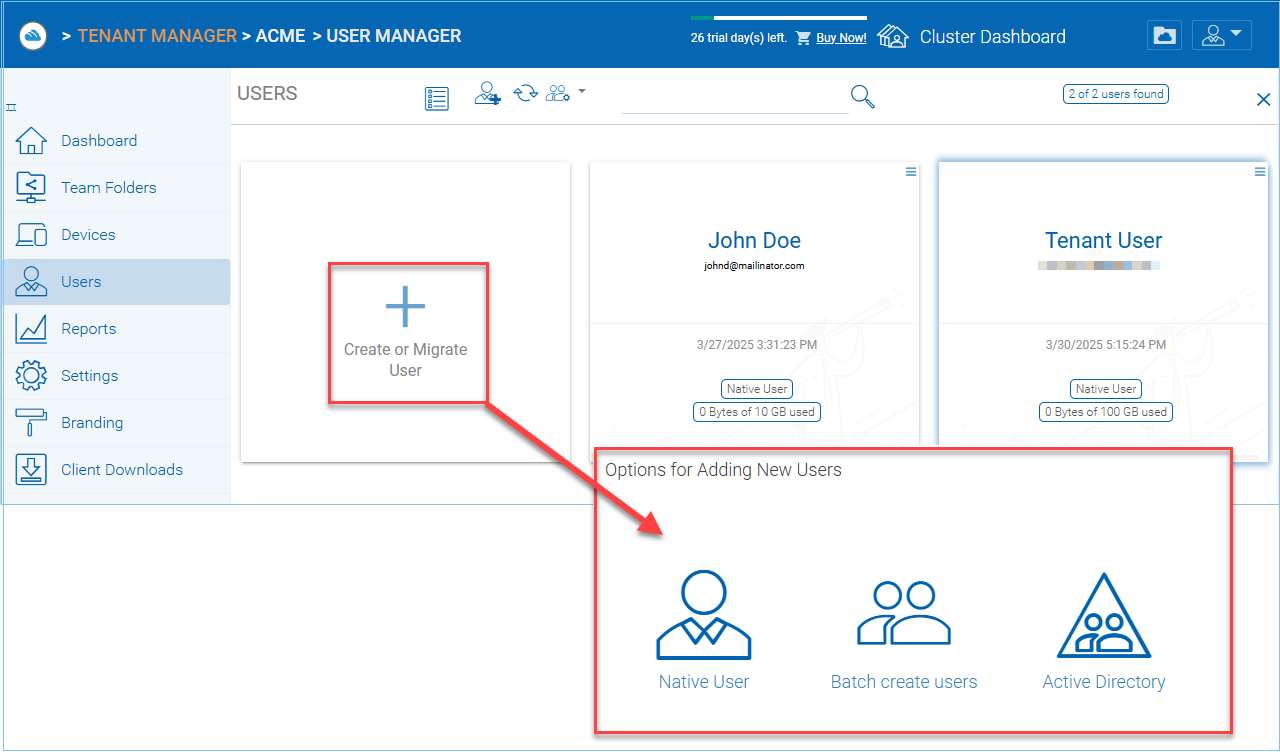
KÄYTTÄJIEN LISÄÄMINEN¶
Natiivikäyttäjä
Natiivikäyttäjä viittaa CentreStack käyttäjään, joka ei liity mihinkään Active Directoryyn.
Erän käyttäjien luonti
Nämä ovat natiiveja käyttäjiä pilkulla erotetussa tiedostossa, jonka voi liittää tekstikenttään, jotta käyttäjät voidaan luoda erissä.
Active Directory
Active Directory tarkoittaa käyttäjiä paikallisverkosta (LAN), joka on samassa verkossa kuin CentreStack palvelin.
Palvelin-Agentin-Nimi
Jos sinulla on jo ”Server Agent” asennettuna ja palvelinagentti on aktiivisesti yhdistettynä CentreStack, näet myös palvelinagentit nimeltä Lisää käyttäjä -sivulla.
Natiivikäyttäjät¶
Kun uusi käyttäjä luodaan, ylläpitäjä määrittää, kuinka paljon pilvitallennustilaa uusi käyttäjä saa käyttää. Sähköpostiosoite lähettää tervetuloviestin uudelle käyttäjälle ja toimii hänen käyttäjätunnuksenaan.
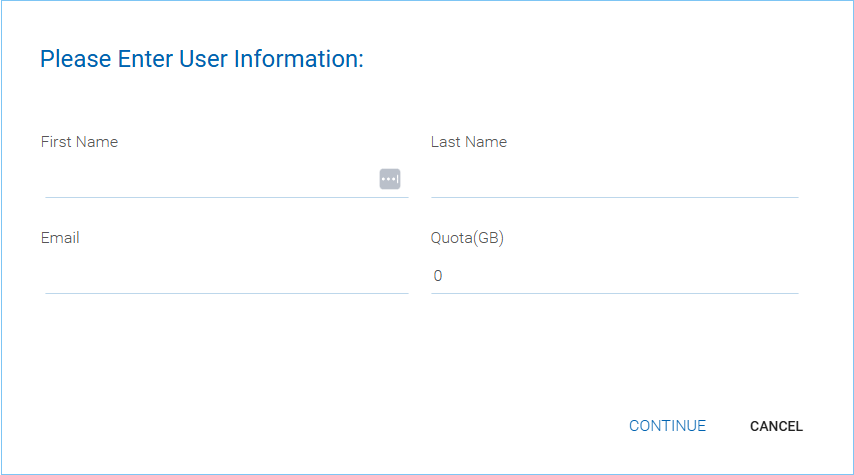
LISÄÄMÄLLÄ NATIIVI KÄYTTÄJĶ
Muista
Kun kiintiö jätetään nollaksi, se tarkoittaa, että rajoituksia ei ole ennen kuin vuokralaisen kiintiöraja saavutetaan.
Active Directory -käyttäjät LDAP:sta¶
Jos Active Directory (LDAP) ei ole vielä määritetty, sinun on määritettävä se ensin. Voit mennä ”Asetukset” > ”Active Directory” tai ”Luo tai siirrä käyttäjä” > ”Active Directory” päästäksesi asetuksiin.
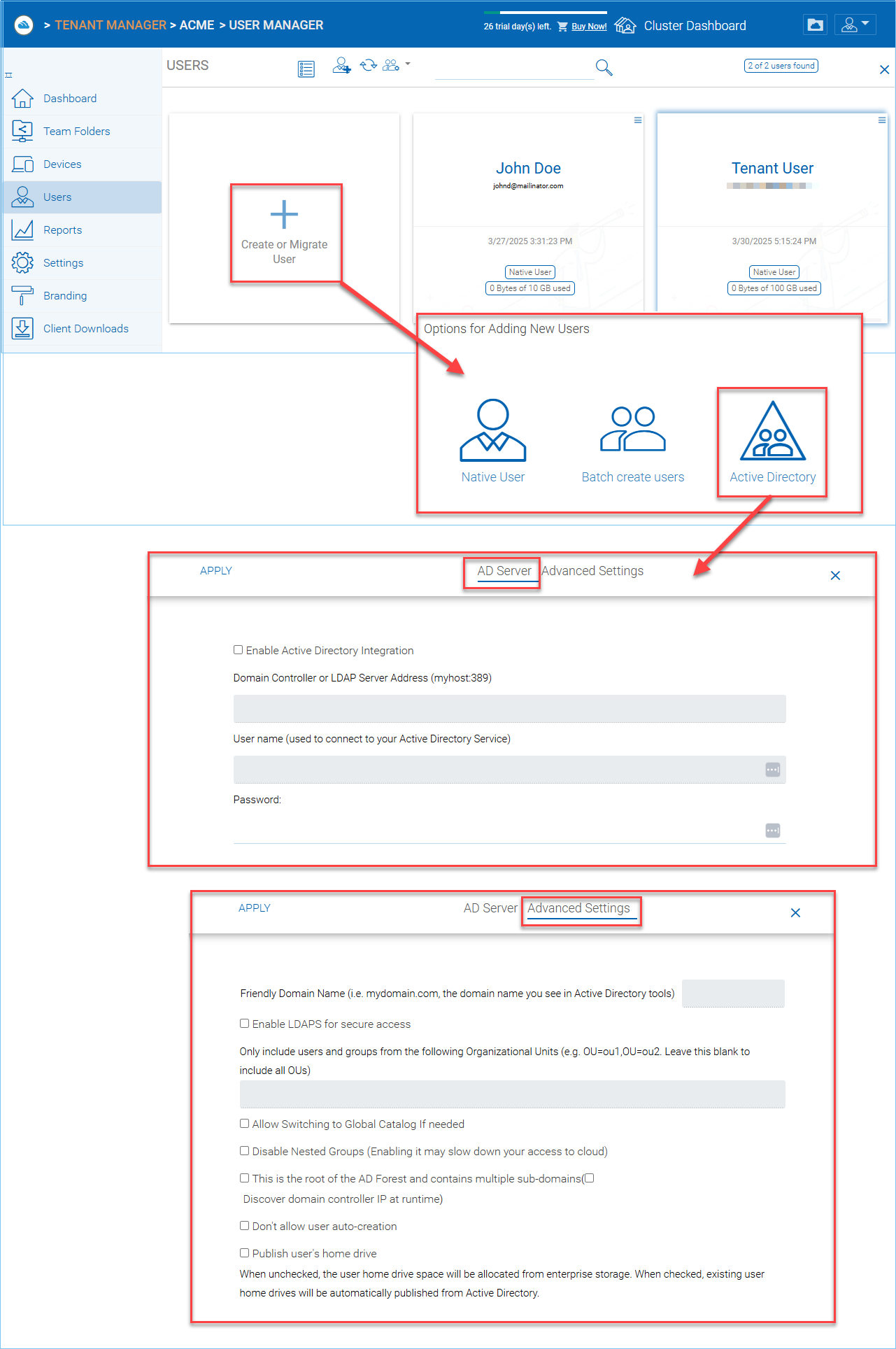
MÄÄRITÄ AKTIIVIHAKEMISTON ASETUKSET¶
Jos Active Directory (LDAP) on jo määritetty, näet Active Directoryn nimen AD-kuvakkeen alaosassa ”Lisää käyttäjä” -näkymässä.
Lisää Active Directory -käyttäjiä, jotka ovat paikallisverkosta.
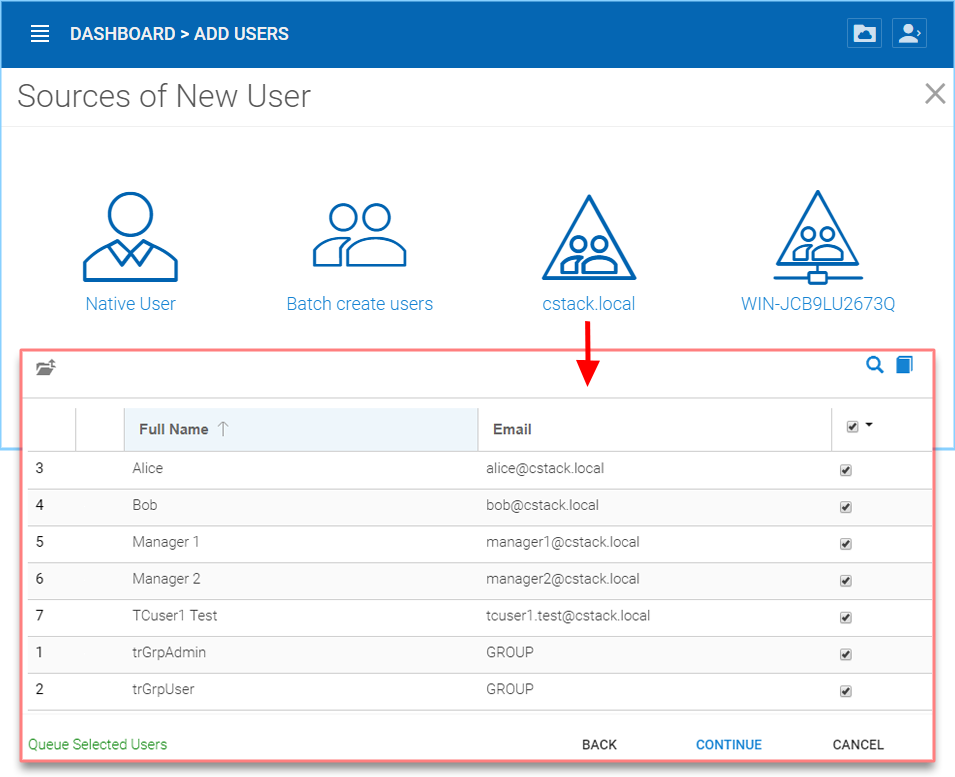
LISÄÄ AKTIIVIHAKEMISTON KÄYTTÄJIĶ
Active Directoryn konfiguroinnin jälkeen voit käyttää Lisää käyttäjä -velhoa tuodaksesi Active Directory -käyttäjiä CentreStack-palveluun.
Muista
Parhaan käytännön mukaan konfiguroit Active Directoryn LDAP:n kautta vain, jos tiedostopalvelin on myös paikallisesti samassa verkossa kuin Active Directory -palvelin.
Active Directory -käyttäjät palvelinagentista¶
Kun Server Agent on saatavilla ja yhdistää tiettyyn tenanttiin CentreStack, Server Agent näkyy palvelimen nimen kanssa kuvakkeen alaosassa.
Napsauttamalla Palvelinagentin kuvaketta näet ”Lisää käyttäjä” -velhon ja saat velhon suoritettua lisätäksesi käyttäjiä. Tämä on hyvin samankaltaista kuin yllä oleva AD-käyttäjän lisääminen paikallisesta LDAP:sta -prosessi.
Muista
Kun Active Directory on kaukaisessa sijainnissa, eikä ole suoraan yhdistetty CentreStack palvelimeen, Server Agentia voidaan käyttää viestinnän helpottamiseen. Server Agentia ei tarvitse asentaa suoraan etäiseen Active Directory -palvelimeen, Server Agent on asennettava etäiselle tiedostopalvelimelle, joka on osa etäistä Active Directory -toimialuetta.
Käyttäjien poistaminen¶
Kun käyttäjä poistuu tiimistä, ylläpitäjät voivat poistaa käyttäjän kirjautumistiedot. Klikkaa vain Poista-kuvaketta ’Käyttäjänhallinta’-ikkunassa.
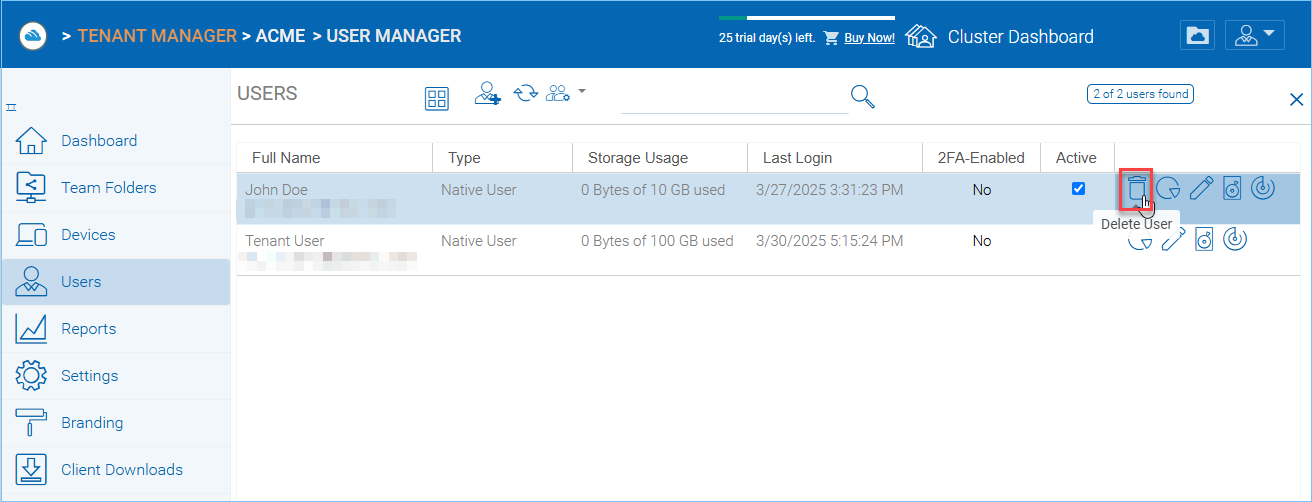
KÄYTTÄJÄN POISTAMINEN¶
Käyttäjäkiintiöiden hallinta¶
Ylläpitäjät voivat määrittää kiintiön kullekin käyttäjälle. Käyttäjä ei voi ladata tiedostoja CentreStack, kun hänen kiintiönsä on täyttynyt.
Jos käyttäjän kiintiö on 0, käyttäjällä ei ole rajoitusta tallennustilan määrässä.
Napsauta ’Hallintakonsoli’ ja valitse ’Käyttäjät’. Napsauta käyttäjän kohdalla ”Muokkaa”-kuvaketta hallintaan. ”Tallennus”-välilehdellä valitse tallennuskiintiön ”Muokkaa”-kuvake.
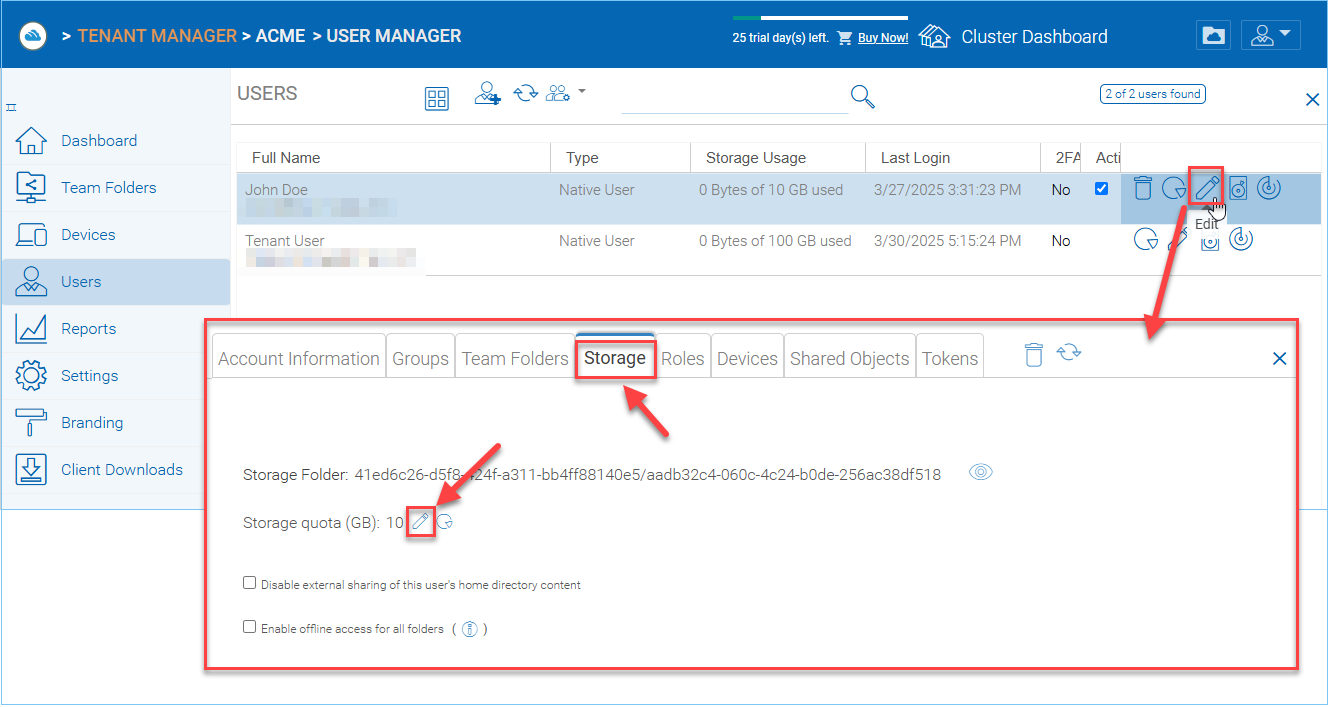
MUOKATAAN TALLETUSTILAN KIINTIÖTĶ
Käyttäjätunnusten hallinta¶
Ylläpitäjät voivat tarvittaessa vaihtaa käyttäjien salasanoja ja kirjautumissähköposteja.
Napsauta ’Management Console’ ja valitse ’User Manager’
Napsauta käyttäjälohkossa ”hallitse käyttäjää” -valikkokuvaketta
Sen jälkeen voi käyttää ”Resetoi salasana” -linkkiä auttaakseen käyttäjää.
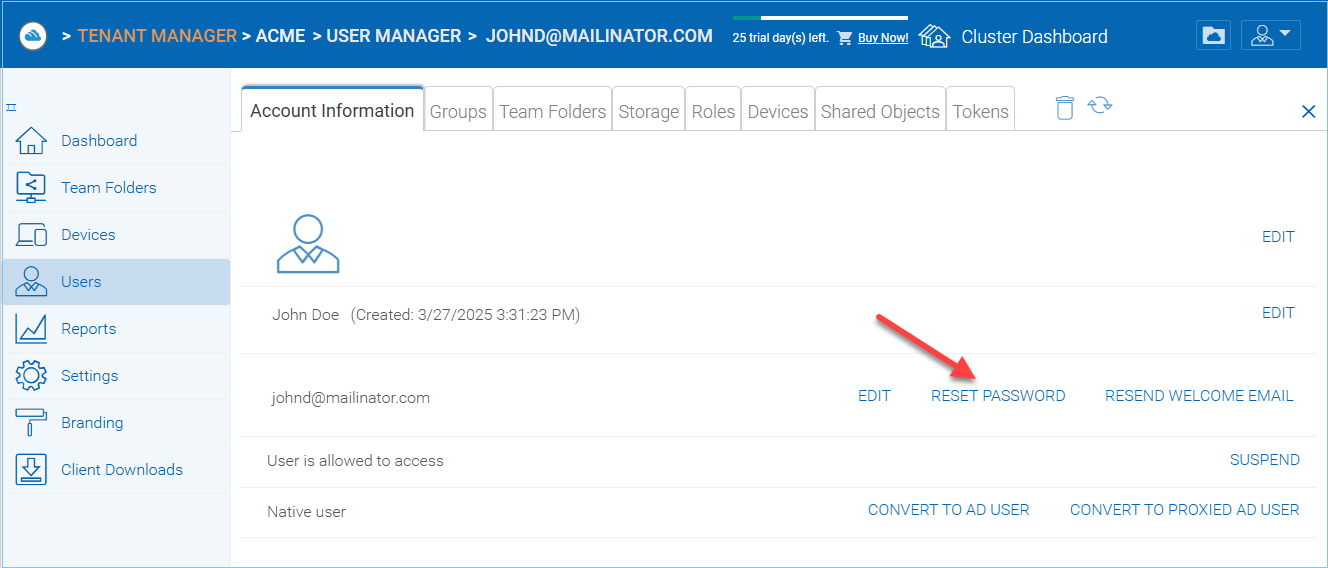
NOLLAA KÄYTTÄJÄN SALASANA¶
Kun kirjautumissalasana on vaihdettu, käyttäjälle lähetetään sähköpostitse ilmoitus muutoksesta. Ylläpitäjät voivat valita, sisällytetäänkö uusi salasana sähköpostiin vai jätetäänkö se pois sähköpostista. Jos salasanaa ei sisällytetä, ylläpitäjän on välitettävä uusi salasana käyttäjälle jollakin toisella tavalla.
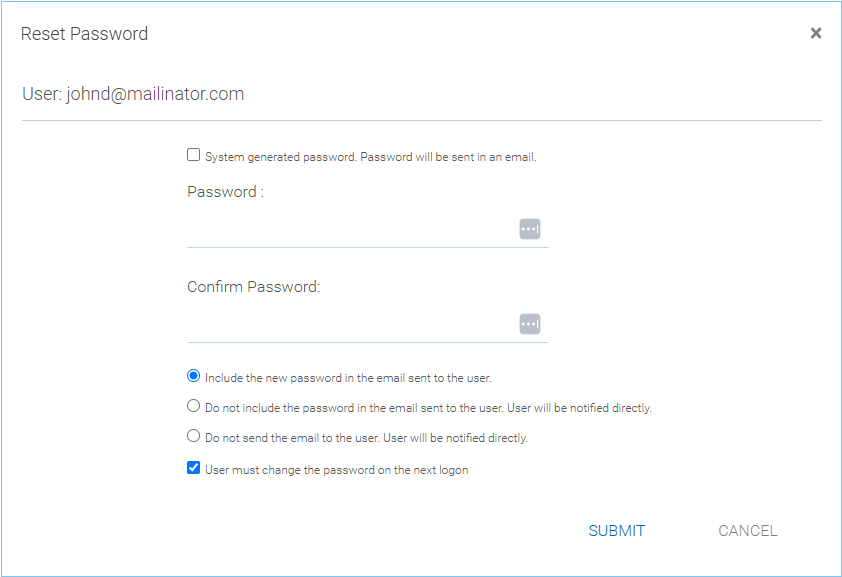
SALASANAVAIHTOEHDOT¶
Kun joko sähköposti tai salasana vaihdetaan, päivitä vastaavat kirjautumistiedot CentreStack Cloud Desktopissa tai Cloud Serverissä.
Varoitus
Tämä koskee vain natiivia CentreStack käyttäjää. Jos sinulla on Active Directory -käyttäjiä, sinun tulee hallita käyttäjän tunnistetietoja Active Directoryn tavoin.
Tiimityökansiot¶
Tiedostojen ja kansioiden lisääminen onnistuu napsauttamalla ”Lisää uusi tiimikansio” (+) -kuvaketta ”Tiimikansiot”-sivulla. Kun ”Tiimikansion tallennuspaikat” -näkymä avautuu, voit valita useista vaihtoehdoista: Olemassa oleva vuokraajan tallennustila, paikallisen alueen verkon tiedostopalvelimet, etätiedostopalvelimet tai pilvitallennustila.
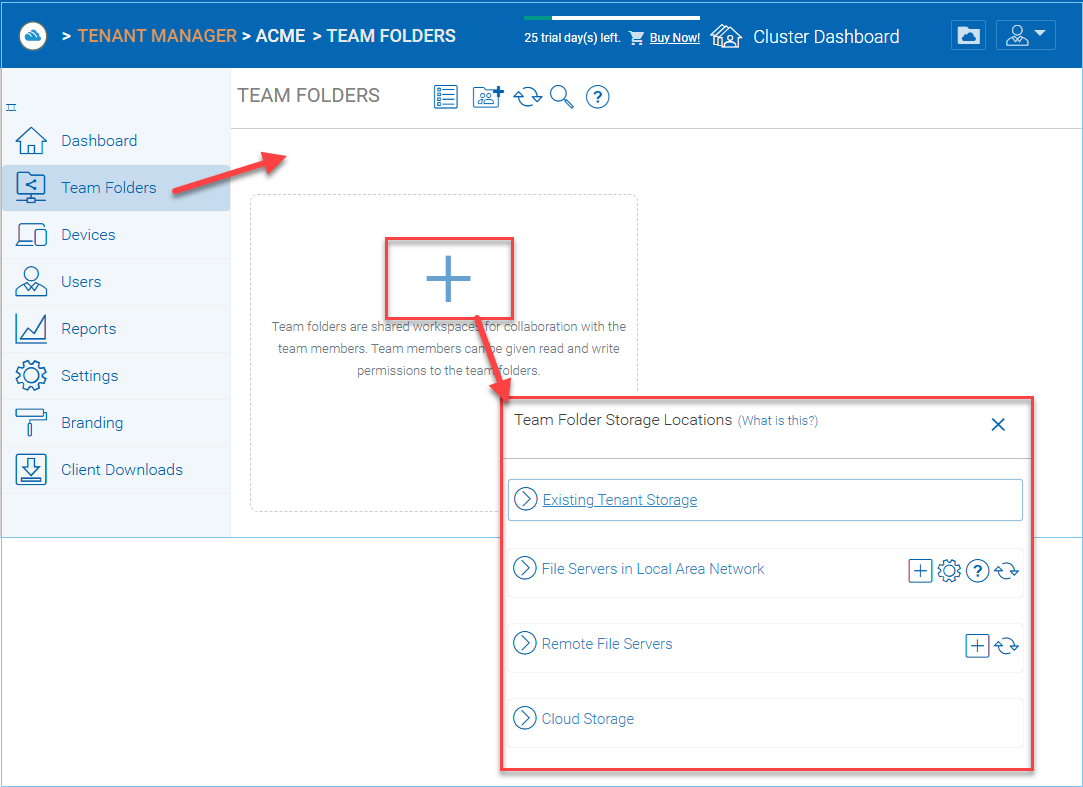
TAVOJA LISÄTÄ TALLENNUSPAIKKOJA¶
Tiedostopalvelimet
Jos sinulla on olemassa oleva tiedostopalvelin paikallisverkossa (LAN), voit tuoda verkkoresurssin suoraan CentreStack (1). Etätiedostopalvelimien alla voit asentaa Server Agent -asiakasohjelman (2) ja käyttää tiedostopalvelintasi etäyhteyden kautta.
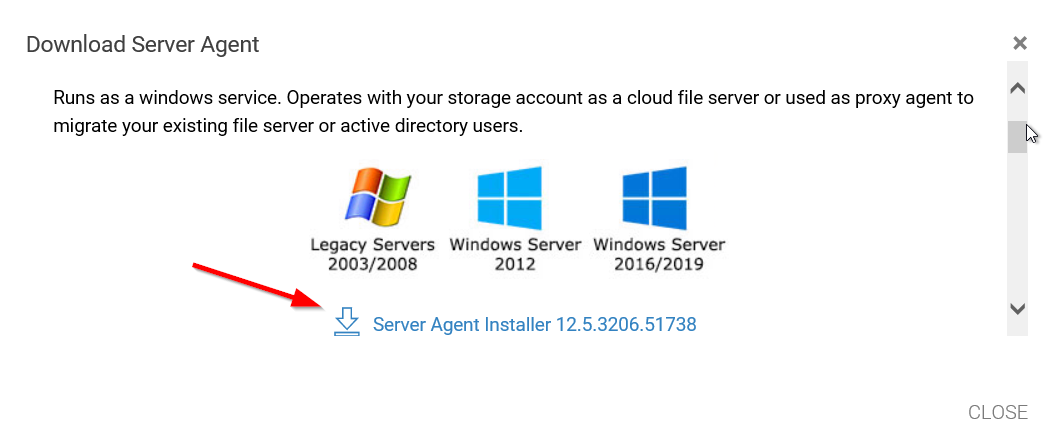
LISÄÄ ETÄTIEDOSTOJA¶
Muista
- Palvelinagentti vaaditaan vain, kun etäinen tiedostopalvelin ei ole suorassa LAN (local area network) yhteydessä
to CentreStack. Server Agentia käytetään tässä tapauksessa helpottamaan viestintää CentreStack palvelimen ja etäisen tiedostopalvelimen välillä.
CentreStack mahdollistaa tiimikansioiden luomisen, jotka ovat ylläpitäjän omistuksessa ja jaettu muiden CentreStack käyttäjien kanssa.
Kun kansio on julkaistu, se näkyy tiimikansiona käyttäjille, joilla on käyttöoikeudet. Käyttäjät voivat käyttää näitä kansioita CentreStack Webistä tai muista asiakasagenteista. Julkaistu kansio ilmestyy käyttäjän juurikansion alle, ja sen nimeen lisätään ”(Tiimikansio)”.
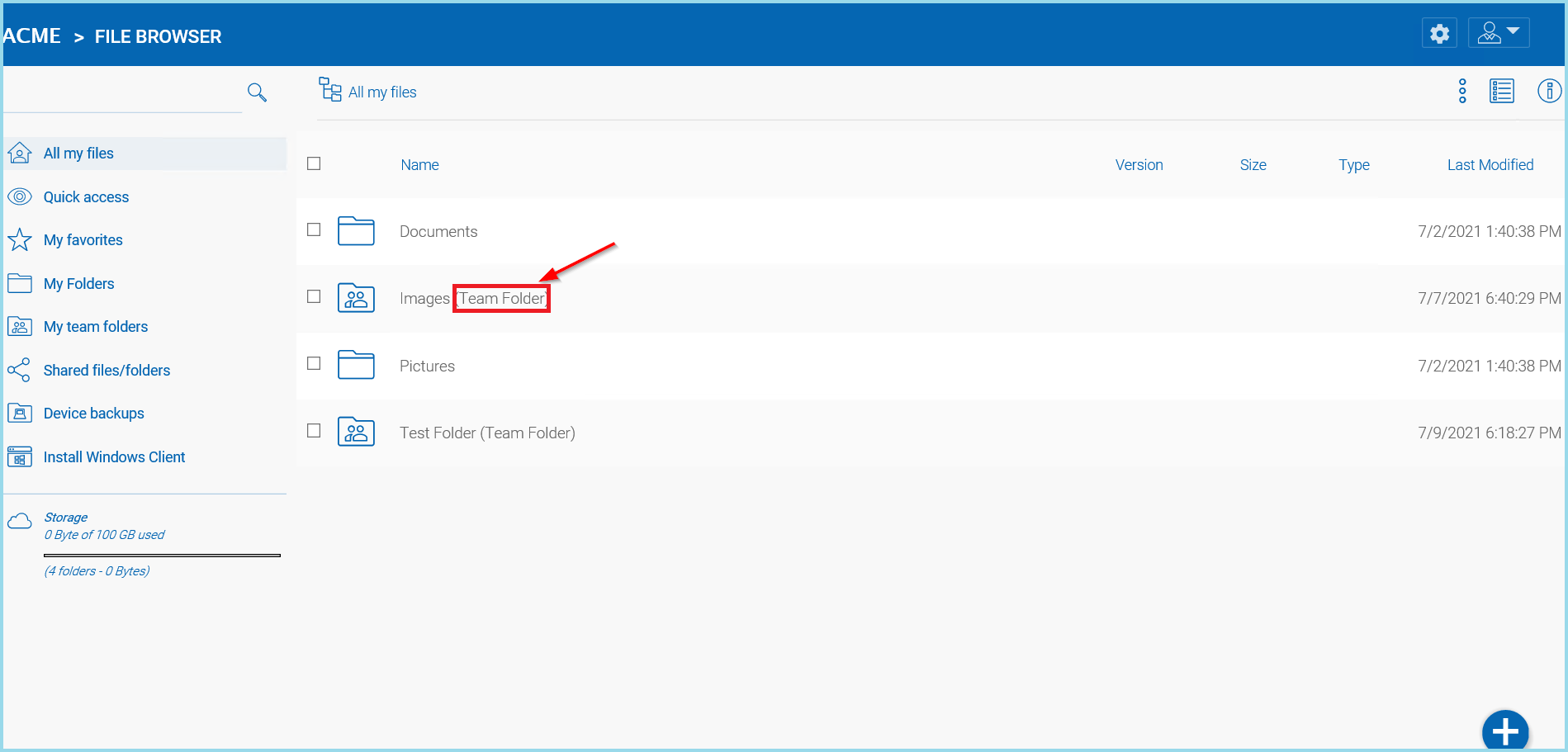
TIIMIKANSION TUNNISTE¶
Varoitus
Eri latausmenetelmillä voi olla erilaisia etuja ja haittoja eri verkkoselaimissa ja eri selainasetuksissa, kuten siinä, onko HTML5, Java tai Flash käytössä.
Oletuksena verkkokäyttöliittymässä oli käytössä vain yksi latausmenetelmä. Vuokraajan ylläpitäjä voi kuitenkin päättää, minkä latausmenetelmän haluaa asettaa loppukäyttäjän (tiimikäyttäjän) käyttöön, riippuen siitä, minkälaista verkkoselainta yritys käyttää ja millainen selaimen konfiguraatio on.
Alla on Asetukset -> Asiakkaat & Sovellukset -> Web-portaalin asetukset, joita ylläpitäjä voi hallita.
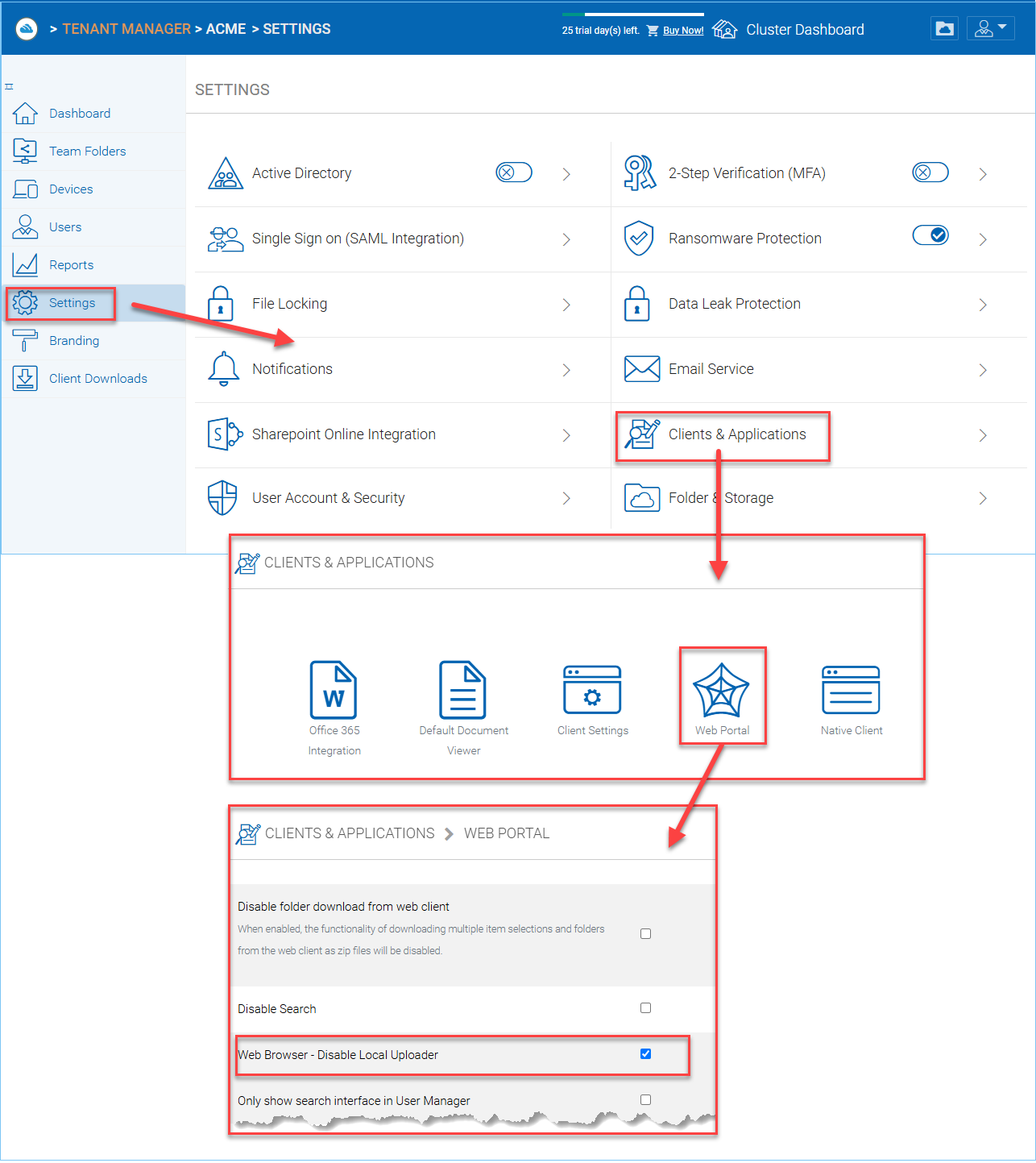
LATAAJAN MENETELMÄVAIHTOEHDOT¶
Web-selain - Poista Java-latausohjelma käytöstä
Poista tämä valinta, jos yrityksesi työpöytäjärjestelmän verkkoselaimet käyttävät Java-latausohjelmaa.
Web-selain - Poista Flash-latauspalvelu käytöstä
Poista tämä valinta, jos yrityksesi käyttää selaimia, jotka vaativat Flash-latausohjelman toiminnallisuutta.
Web-selain - Poista paikallinen lähettäjä käytöstä
Poista tämä valinta, jos yrityksesi sallii paikallisen suoritettavan tiedoston käytön tiedostojen lataamiseen.